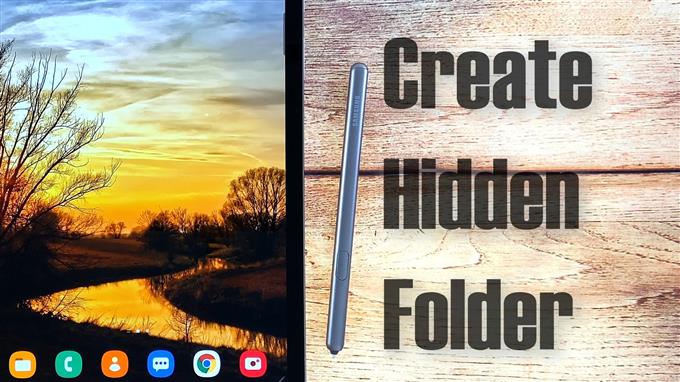Det här inlägget visar hur du skapar en dold mapp för att lagra och dölja konfidentiella filer på din Samsung Galaxy Tab S6-surfplatta. Läs vidare för att se mer detaljerade instruktioner.
Dölja filer i Android-enheter
Att dela smartphones och surfplattor är vanligt bland vänner och familjemedlemmar. Ändå kan en sådan generös handling också exponera all viktig information som du har lagrat på enheten inklusive konfidentiella foton, videor och annan känslig information.
Tack och lov har Android-operativsystemet också några funktioner som gör det möjligt för användare att skapa dolda kataloger där konfidentiell information kan lagras separat. Detta kan åstadkommas utan att du behöver rota din enhet eller ladda ner programvara från tredje part.
Om du ser fram emot att använda den här funktionen på din Samsung Tab S6 har jag skapat en steg-för-steg-guide som gratis referens.
Steg för att skapa en dold mapp på din Samsung Galaxy Tab S6
Tid som behövs: 10 minuter
Denna metod kan också tillämpas på andra Android-smartphones och surfplattor som körs på samma Android-version som Galaxy Tab S6 men det kan finnas några små variationer på de faktiska skärmarna och menyalternativen beroende på enhetsmodell och bärare.
- När du är klar sveper du uppåt från botten av startskärmen för att komma åt appvisaren.
I appvisaren ser du olika appikoner eller genvägskontroller.

- Leta reda på och tryck sedan på ikonen Inställningar för att fortsätta.
Därefter öppnas huvudinställningsmenyn på din surfplatta.
Här ser du en lista över alla funktioner du kan aktivera eller inaktivera.
- Tryck på Enhetsvård för att fortsätta.
Relevanta funktioner inklusive batteri, lagring, minne och säkerhet laddas upp på nästa skärm.

- För att komma åt filhanteraren, tryck på Lagring.
En ny skärm öppnas med en lista över systemkataloger eller mappar inklusive dokument, bilder, videor, ljud och appar.

- Rulla ner till botten av listan och tryck sedan på Avancerat.
Om du gör det kommer du åt de avancerade lagringsfunktionerna.

- Om du vill fortsätta visa tablettens filer trycker du på Filer.
Filhanteraren öppnas med alla sparade filer och mappar.

- Fortsätt och tryck sedan på snabbmenyikonen som representeras av en figur med tre punkter i det övre högra hörnet av skärmen.
Om du gör det öppnas en popup-meny med en lista med ytterligare alternativ.

- Välj alternativet Skapa mapp.
Tangentbordet på skärmen visas under skärmen.

- På popup-fönstret Skapa mapp skriver du punkten följt av namnet på den nya mappen som du vill skapa.
Pricken före mappnamnet gör att den döljs.

- När du har namngett mappen trycker du på Skapa.
Den nya mappen skapas sedan och den är dold.

- För att visa det, tryck bara på figuren med tre punkter längst upp till höger och tryck sedan på Inställningar.
Om du gör det öppnas inställningsmenyn Mina filer.

- Bläddra ner till avsnittet Filhantering och tryck sedan på för att slå på växeln bredvid Visa dolda systemfiler.
Detta bör leda till att enheten tar bort alla dolda filer och mappar på din enhet.

- För att se om det fungerar, tryck på Back-knappen för att återgå till skärmen Mina filer.
Vid den här tiden bör du se de dolda mapparna läggs till i den interna lagringsfönstret. Och det inkluderar den nya mappen som du nyligen skapade.

- Du kan sedan börja flytta någon av dina viktiga filer till den här mappen.
När du är klar med att flytta dina filer, gå tillbaka till inställningarna för Mina filer och stäng sedan av reglaget bredvid Visa dolda systemfiler.
Detta är absolut nödvändigt för att dölja mappar och filer igen.

Verktyg
- Android 10
Material
- Galaxy Tab S6
Om du vill skapa en ny dold mapp, upprepa bara samma steg tills du kommer till namngivningsprocessen.
Vill du dölja en befintlig mapp på din flik S6?
Du kan också dölja en befintlig mapp på din surfplatta. Allt du behöver göra är att öppna filhanteraren och sedan navigera till den mapp som du vill dölja. När du har hittat mappen öppnar du den och väljer sedan alternativet att skapa en ny fil. När du tillfrågas om filnamnet skriver du ’.nomedia’
En nomedia-fil är bland filerna på Android som kan finnas i internt eller externt minne som inte har datamedier. Filer med filnamnstillägget.nomedia utesluts från skanning eller läsning i Android-filutforskaren. Med andra ord är de dolda.
När du har skapat filen stänger eller avslutar du filhanteraren och startar sedan om surfplattan. Mappen kommer att döljas då.
Hoppas det här hjälper!
För att se mer omfattande handledning och felsökningsvideor på olika mobila enheter, besök gärna AndroidHow-kanal på YouTube när som helst.
Hoppas det här hjälper!
Du kanske också vill läsa:
- Hur man döljer bilder på Galaxy S20 med hjälp av Secure Folder
- Hur man döljer foton på Galaxy S10 enkla steg för att ställa in, dölja eller dölja säker mapp
- Så här ställer du in en säker mapp på Galaxy S9 för att dölja foton